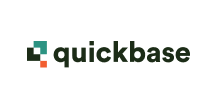各製品の資料を入手。
詳細はこちら →Excel 365 からリアルタイムQuickbase のデータに連携
CData Connect Cloud を使ってExcel 365 シートからリアルタイムQuickbase のデータに接続します。
最終更新日:2023-07-24
この記事で実現できるQuickbase 連携のシナリオ
こんにちは!ウェブ担当の加藤です。マーケ関連のデータ分析や整備もやっています。
Microsoft Excel 365 はMicrosoft Excel のクラウドネイティブバージョンです。CData Connect Cloud と組み合わせることで、Excel 365 からQuickbase のデータに即座にアクセスして分析、共有、表計算などの用途に使用できます。この記事では、Connect Cloud でQuickbase に接続し、Excel 365 シートからQuickbase のデータにアクセスする方法を説明します。
Connect Cloud アカウントの取得
以下のステップを実行するには、CData Connect Cloud のアカウントが必要になります。こちらから製品の詳しい情報とアカウント作成、30日間無償トライアルのご利用を開始できますので、ぜひご利用ください。
CData Connect Cloud の特徴
Connect Cloud は、以下の特徴を持つクラウドアプリ間のリアルタイムデータ連携ソリューションです。
- クラウドアプリ間の連携機能を提供し、Excel 365 からQuickbase のデータへのリアルタイムアクセスを簡単に実現。
- Microsoft 認定のConnect Cloud アドインを使用するだけで、ノーコードでテーブルを取得・更新でき、自分でカスタムクエリを書くことも可能。
- データ処理のパフォーマンスも最適化されており、サポートされているすべてのSQL 操作(フィルタリング、JOIN など)をQuickbase に直接発行し、サーバーサイドで処理したQuickbase のデータを高速で取得。
以下のステップでは、CData Connect Cloud のインスタンスが必要になります。まずは、こちらからConnect Cloud の30日間無償トライアルにサインアップしてください。
サインアップが完了したら、以下のステップを実行することでQuickbase のデータにアクセスできます。
Connect Cloud からQuickbase への接続
CData Connect Cloud では、直感的なUI を使ってコーディングなしでデータソースに接続できます。
- Connect Cloud にログインし、 Add Connection をクリックします。

- 「Add Connection」パネルから「Quickbase」を選択します。

-
必要な認証プロパティを入力し、Quickbase に接続します。
ユーザー認証方法
ユーザー資格情報で認証するには、次の接続プロパティを設定してください。
- User とPassword を設定します。
- アプリケーションがApplicationToken を必要とする場合には、指定しない場合にはエラーが発生します。 ApplicationToken は、SpecificApp > Settings > App management > App properties > Advanced settings > Security options > Manage Application Token に移動して取得できます。
ユーザートークン認証
ユーザートークンで認証するには、次の接続プロパティを設定してください。
- UserToken を設定すれば接続できます。UserToken は、Quick Base > My Preferences > My User Information > Manage User Tokens から確認できます。

- Create & Test をクリックします。
- 「Add Quickbase Connection」ページの「Permissions」タブに移動し、ユーザーベースのアクセス許可を更新します。

コネクションの設定が完了したら、Excel 365 からQuickbase のデータに接続できます。
Quickbase のリアルタイムデータにExcel 365 からアクセス
以下のステップでは、Excel 365 からCData Connect Cloud に接続して新しいQuickbase のデータソースを作成する方法を説明します。
- Excel 365 にログインして、新しいシートを作成、または既存のシートを開きます。
- 「Insert」をクリックして「Office Add-ins」をクリックします(すでにアドインをインストールしている場合は、ステップ4に進んでください)。
- CData Connect Cloud アドインを検索してインストールします。

- 「Data」をクリックしてCData Connect Cloud アドインを開きます。

- アドインのパネルで、「Authorize」をクリックしてご利用のCData Connect Cloud インスタンスを認証します。

- Excel 365 のCData Connect Cloud パネルで、「IMPORT」をクリックします。

- コネクション(例:Quickbase1)、テーブル(例:SampleTable_1)、カラムを選択してインポートします。

- オプションでFilters(フィルタ)、Sorting(ソート)、Limit(取得数制限)の設定を追加することもできます。
- 「Execute」をクリックしてデータをインポートします。

クラウドアプリケーションからQuickbase のデータへのライブアクセス
以上で、Excel 365 ブックからQuickbase リアルタイムデータへのクラウド連携を実現できます。データをさらに追加して表計算、集計、共有などの用途に使用できます。

クラウドアプリケーションから、ノーコードで150を超えるSaaS 、ローコードアプリ、NoSQL データソースへのリアルタイムデータアクセスを実現するには、CData Connect Cloud の30日間無償トライアルをぜひお試しください。